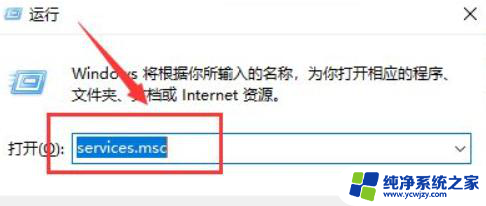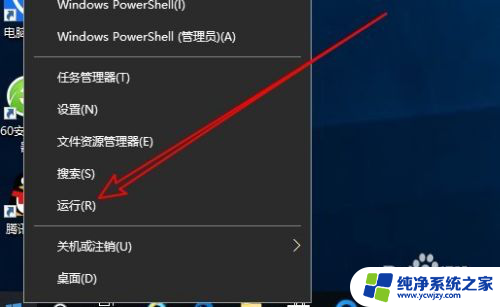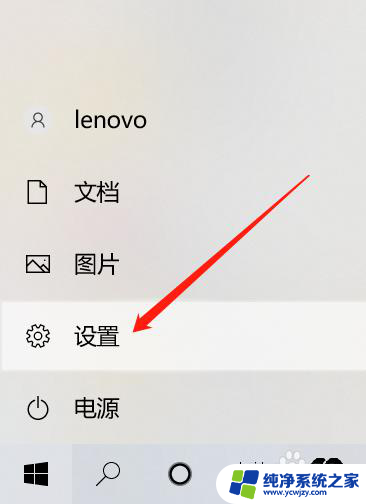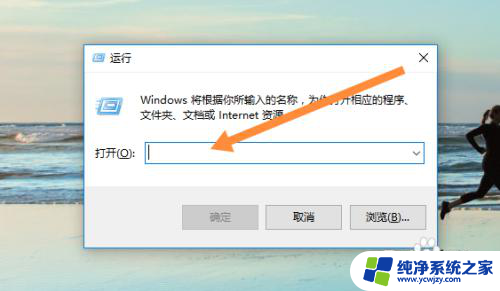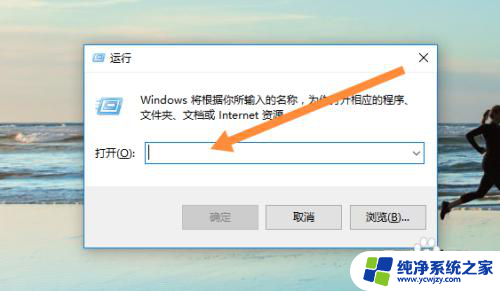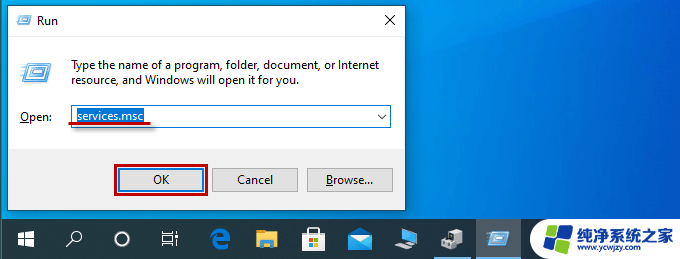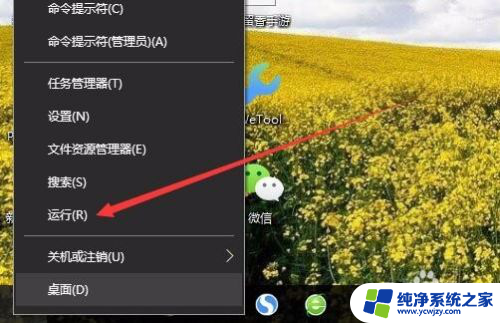win10禁用蓝牙服务
更新时间:2024-04-11 11:53:35作者:jiang
Win10系统中,蓝牙服务是一项非常实用的功能,能够方便我们连接外部设备,实现数据传输和共享,然而有时候我们可能会遇到Win10蓝牙服务被禁用的情况,导致无法正常使用蓝牙功能。那么当我们遇到这种情况时,该如何解决呢?接下来我们将介绍一些解决方法,帮助大家轻松解决Win10蓝牙服务被禁用的问题。
步骤如下:
1.点击疑难解答选项
打开控制面板,在页面中点击疑难解答选项

2.点击网络适配器选项
在页面列表中,点击网络适配器选项
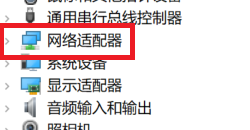
3.选择蓝牙网络连接
在窗口中,选择蓝牙网络连接选项

4.点击运行程序
在适配器窗口中,点击尝试以管理员身份进行这些修复选项
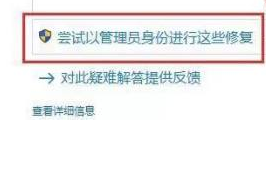
以上就是禁用Win10蓝牙服务的全部内容,如果您遇到这种情况,不妨根据小编的方法尝试解决,希望对大家有所帮助。